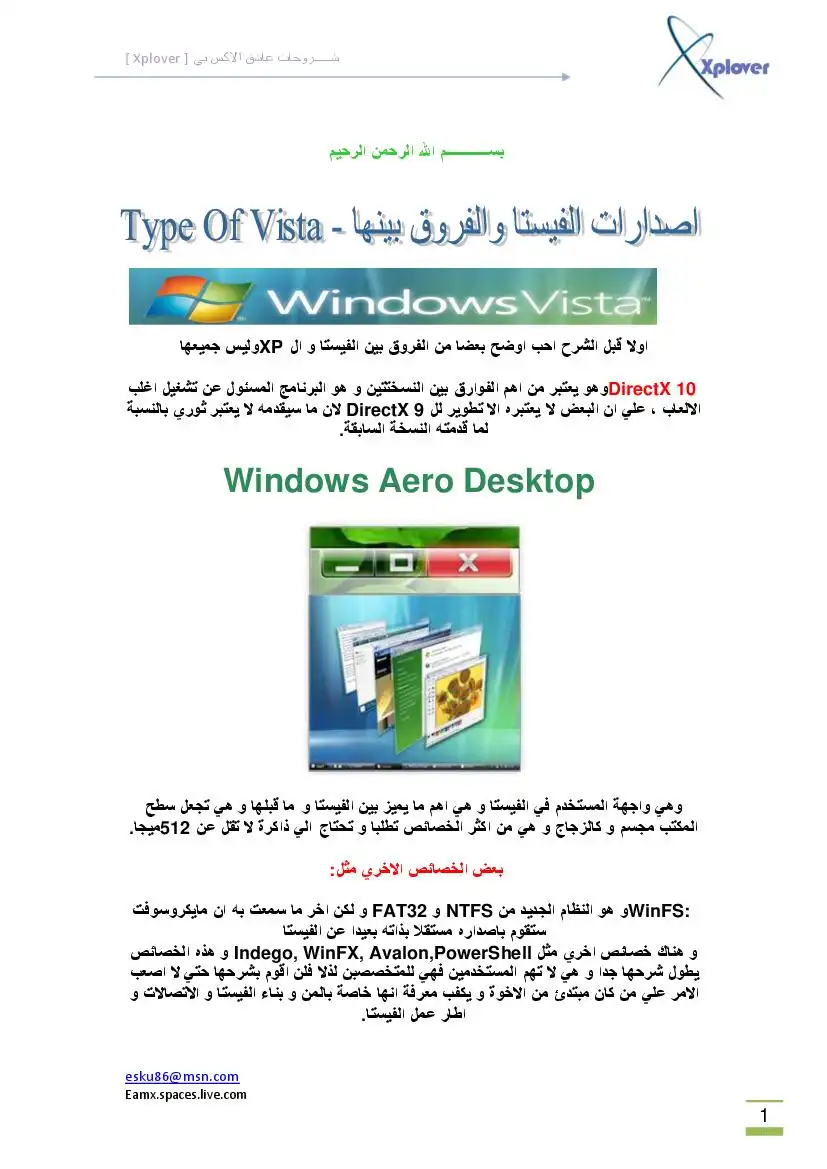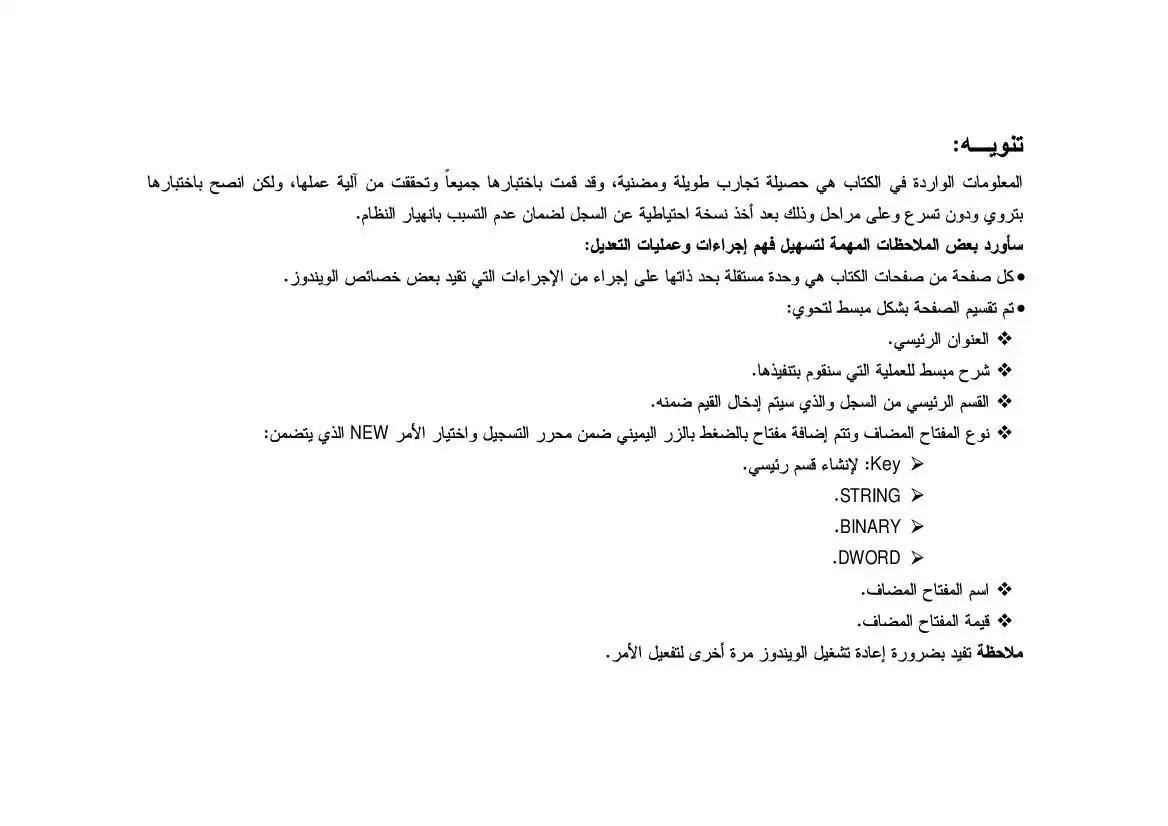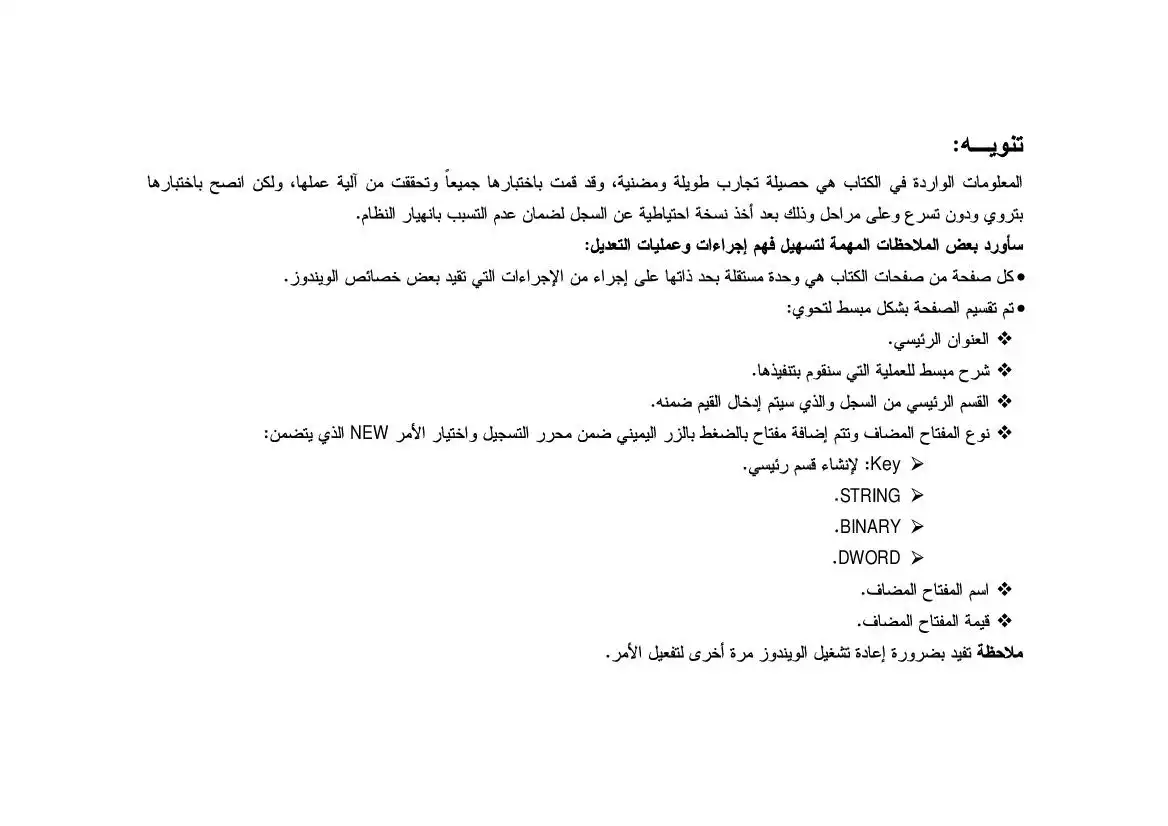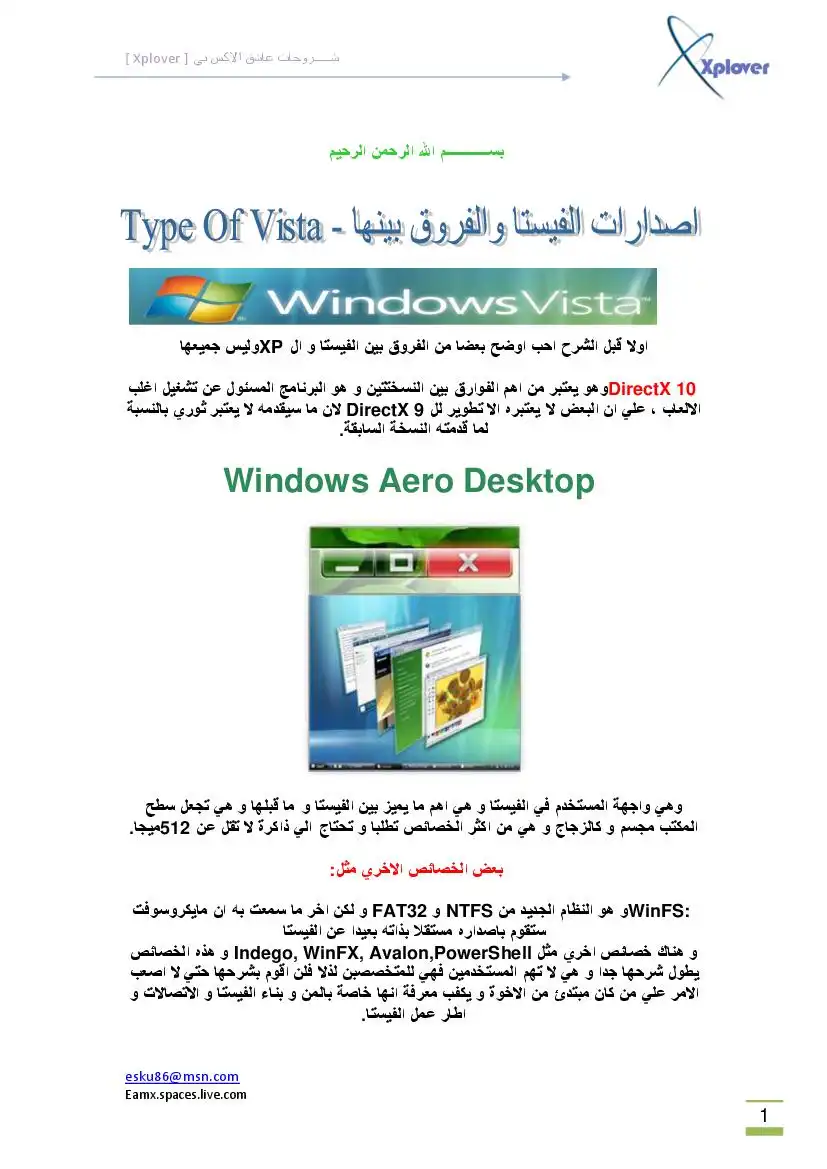واستخدام العديد من الأدوات المتنوعة؛ مثل الساعة والتقويم والمفكرة. ( يمكنك أيض
الأدوات خارج الشريط الجانبي ووضعها على سطح المكتب.)
في فيستا بشكل آلي عرض أحدث المعلومات المساعدة المطلوبة والموجودة على شبكة إنترنت؛ ويحتوي
أيضنًا على عدد أكبر من الوصلات التي تتولى عملياً إنجاز المهام التي يطلب المستخدم قراءة المعلومات
حول طريقة تنفيذها (كان نظام المساعدة سابقا يكتفي بعرض المعلومات التي تخبرك طريقة تنفيذ هذه
المهام)؛ ويتضمن نظام المساعدة أيضًا عروض فيديو تعليمية تتيح للمستخدمين مشاهدة طرائق تنفيذ
الكثير من المهام. ولكن ستواجهك مشكلة وحيدة أثشاء الاستفادة من هذه العروض التعليمية؛ تتمثل في
عدم إمكانية تشغيل هذه العروض التعليمية في حال كان التطبيق ويندوز ميديا بلاير مشغولاً في تن
مهام أخرى؛ مثل استيراد ملفات الموسيقى.
التطبيقات والبرامج الخدمية التي يقدمها فيستا
يقدم فيستا العديد من التطبيقات
سبيل المثال لا الحصرء 1871000505 |" : 5 سدم
117100005 وننوه إلى أن
المستخدمين الخبيرين قد يحتاجون
إلى استخدام برامج أخرى بديلة أكثر استجدها هنا لكن مه طريقة عرض مخفة كا
الإصدارة الثانية من متصفح إنترنت "فاير فوكس". وأخيراً أصبح إنترنت إكسبلورر قادراً على دعم
ميزة العرض متعدد الصفحات؛ بالإضافة إلى ميزة العرض السريع لألسنة التبويب "و18 اهن"
داخل صفحات ويب المعروضة.
تخصيص سطح المكتب ستجد هنا جميع الخيارات المعتادة؛ ولكن مع طريقة عرض مختلفة قليلآ
وتوفر الإصدارة السابعة من إنترنت إكسبلورر قدرات أفضل في طباعة المحتوى؛ حيث بات بإمكانه
تقريب أو تبعيد كامل صفحات ويب المعروضة؛ وتوفر هذه الإصدارة أيضًا مجموعة من التحسينات
الأمنية؛ نذكر منها التنبيه ضد محاولات التسلل (ع8010115110). ويمكن أن تحصل إلى الإصدارة
حيث يتولى تطبق معرض الصور 621160 21010 إدارة ملفات الصور؛ ويمكنه التعامل أيضًامع
عدد كبير من الملفات والاستفادة من المعلومات المخزنة في ترويسات الملفات واستخدامها في البحث
الذي يقدم بدوره وظائف أخرى متقدمة؛ كما يسمح هذا التطبيق بتنفيذ عمليات تحرير أولية على الصور
كالتدوير والقص وتصحيح مشكلة العيون الحمراء. واستحق التطبيق 11 عع:زة1ط 116018 11/100015
استحق من خلالها علامة "خيار المحررين" على التحسينات الكبيرة في وظائف التصفح والبحث
وواجهة الاستخدام المتميزة؛ وننوه هنا إلى أن هذا التطبيق متوفر أيضاً في ويندوز إكس بي. ولقد حملت
دليل الخبيرين إلى ويندوز فيستا

عدد المشاهدات :
160
القسم :
كتب علوم الحاسب
التصنيف الاول :
كتب أنظمة التشغيل
التصنيف الثاني :
كتب ويندوز Windows
التصنيف الثالث :
كتب ويندوز فيستا - Windows Vista
الوصف
اخترقنا الهالة الإعلامية التي تحيط بنظام التشغيل الجديد ويندوز فيستا، لنخرج إلى قرائنا بمعلومات واقعية ودقيقة عن القدرات والمزايا التي يحملها ويندوز فيستا.
يعره المستخدمون سابقا الاهتمام الذي يستحقه؛ ووظيفته الأساسية هي تحرير وإنشاء محتوى الفيديو؛
ويتضمن فيستا أيضاً التطبيق :»1,101 117/1 117100088 لأرشفة ملفات الفيديو وترتيب الشاشات
لإنشاء وحرق أقراص (71/1 فيديوية بسهولة. وسيجد المستخدم فضلآ عن ذلك بضعة تطبيقات ترفيهية
وتسالي تتضمن ما اعتاد عليه مستخدمو ويندوز بالإضافة لبعض الألعاب الجديدة كلشطرنج 0855
بالإضافة إلى ما ذكرناه من ١ ات؛ يتضمن فيستا العديد من الأدوات والبرمجيات الخدمية المتنوعة؛
مثل أدوات الرقابة الأبوية التي تتيح تقييد الوصول إلى بعض التطبيقات وصفحات الويب؛ أو تحديد
المدة القصوى التي يسمح لمستخدم معين فيها باستخدام الحاسوب؛ ومنها أيضاً مركز النشاطات
6016 زاااتاه الذي ينظم المهام ذات الصلة؛ ومركز الشبكات :068016 118)8:0:1 الذي يجعل
مراقبة حالة الشبكة والوصول إلى مواضع المشاركة أمرآ سهلآً؛ ومركز التنقل 06016 :1/1011
الذي يجمع الخيارات المهمة لحواسيب المفكرة كإعدادات الطاقة ووضع العرض 1765601811000
©1100 (الذي يمنع التطبيقات مثل تطبيقات المرسال من اعتراض عرض تقديمي أثثناء تشغيله أو إظهار
نوافذ منبثقة)؛
وأيضاً ميزة مراقبة الأداء والاعتمادية :0ن 110 بوانلنطدناع1 له 2101118008 التي تحتل مكانا
محوريا في متابعة سلامة النظام. ونذكر من الأدوات المفيدة أيضاً مركز النسخ الاحتياطي واستعادة
النسخ الاحتياطية :6016© ع:186510 004 381000 الذي يوفر إمكانية إنشاء نسخ احتياطية كاملة
لمحتويات القرص الصلب (وليس كأداة استعادة النظام في الإصدارات السابقة) بما يشبه برامج
تحكم تسمح بالعودة إلى إصدارات سابقة من 3
ملفات محددة بدلاً من استعادة النظام بأكمله.
ويقدم فيستا لمستخدمي الشبكات و فرق العمل
سجلاً مفصلا بالأحداث ع1.0 ]12760 مع
فضلاً عن جدولة مهام متقدمة وعدة أدوات
فحص كبرنامج فحص الذاكرة.
ويقدم ويندوز فيستا تحسينات بارزة وموسعة
لأصحاب الاحتياجات الخاصة كوظائف قراءة
المحتوى القصنبي والتعرف الصو تي التي تبدو
الرغم من أننا لم نجد الوقت لاختباره. الفيديهة بها يكمل عمل برنامج 10197 116066 101000005.
ويتضمن فيستا أيضاً التطبيق :»1,101 117/1 117100088 لأرشفة ملفات الفيديو وترتيب الشاشات
لإنشاء وحرق أقراص (71/1 فيديوية بسهولة. وسيجد المستخدم فضلآ عن ذلك بضعة تطبيقات ترفيهية
وتسالي تتضمن ما اعتاد عليه مستخدمو ويندوز بالإضافة لبعض الألعاب الجديدة كلشطرنج 0855
بالإضافة إلى ما ذكرناه من ١ ات؛ يتضمن فيستا العديد من الأدوات والبرمجيات الخدمية المتنوعة؛
مثل أدوات الرقابة الأبوية التي تتيح تقييد الوصول إلى بعض التطبيقات وصفحات الويب؛ أو تحديد
المدة القصوى التي يسمح لمستخدم معين فيها باستخدام الحاسوب؛ ومنها أيضاً مركز النشاطات
6016 زاااتاه الذي ينظم المهام ذات الصلة؛ ومركز الشبكات :068016 118)8:0:1 الذي يجعل
مراقبة حالة الشبكة والوصول إلى مواضع المشاركة أمرآ سهلآً؛ ومركز التنقل 06016 :1/1011
الذي يجمع الخيارات المهمة لحواسيب المفكرة كإعدادات الطاقة ووضع العرض 1765601811000
©1100 (الذي يمنع التطبيقات مثل تطبيقات المرسال من اعتراض عرض تقديمي أثثناء تشغيله أو إظهار
نوافذ منبثقة)؛
وأيضاً ميزة مراقبة الأداء والاعتمادية :0ن 110 بوانلنطدناع1 له 2101118008 التي تحتل مكانا
محوريا في متابعة سلامة النظام. ونذكر من الأدوات المفيدة أيضاً مركز النسخ الاحتياطي واستعادة
النسخ الاحتياطية :6016© ع:186510 004 381000 الذي يوفر إمكانية إنشاء نسخ احتياطية كاملة
لمحتويات القرص الصلب (وليس كأداة استعادة النظام في الإصدارات السابقة) بما يشبه برامج
تحكم تسمح بالعودة إلى إصدارات سابقة من 3
ملفات محددة بدلاً من استعادة النظام بأكمله.
ويقدم فيستا لمستخدمي الشبكات و فرق العمل
سجلاً مفصلا بالأحداث ع1.0 ]12760 مع
فضلاً عن جدولة مهام متقدمة وعدة أدوات
فحص كبرنامج فحص الذاكرة.
ويقدم ويندوز فيستا تحسينات بارزة وموسعة
لأصحاب الاحتياجات الخاصة كوظائف قراءة
المحتوى القصنبي والتعرف الصو تي التي تبدو
الرغم من أننا لم نجد الوقت لاختباره. الفيديهة بها يكمل عمل برنامج 10197 116066 101000005.
ويندوز فيستا على أرض الواقع
لا يمكن بأي حال؛ أن نكتفي باستعراض مزايا ووظائف أي نظام أو برنامج؛ من دون الحديث عن
تشغيل هذا النظام على أرض الواقع؛ وكيف تعمل هذه الوظائف في الاستخدام اليومي.
بالنسبة لويندوز فيستاء سارت عملية التركيب بسلاسة؛ لكن الهدوء لم يدم طويلا حيث أعقب ذلك بضع
الاعتياد على بعض التغييرات في واجهة المستخدم تطلب منا بعض الوقت؛ لكننا أصبحنا أكثر تألم
وارتياحاً الآن مع النظام الجديد؛ ومع أن الأمر لا يخلو من منغصات (ليست بالكبيرة) بسبب أخطاء
وهفوات في النظام»؛ أو بسبب بعض المزايا التي نستغرب عدم وجودها. والشيء الجيد أن عملية تركيب
ويندوز فيستا (خاصة إذا كانت على حاسوب بدون نظام تشغيل مركب سابقآ) كانت سريعة وسهلة ولم
تستغرق أكثر من 30 دقيقة بفضل اعتماد مايكروسوفت على نظام تركيب يستخدم المستند إلى صورة
كاملة للنظام ل6-130560ع101808 بدلا من نسخ الملفات بشكل منفرد. من الأمور الجديرة بالثناء استقلال
وعلى الجانب الآخر؛ لم يتمكن ويندوز فيستا دوم من العثور على جميع برامج القيادة المطلوبة لتشغيل
المكونات أثناء تركيبهاء لكنه يتصل بموقع تحديث ويندوز 100048 1171000385 بعد تركيبه مباشرة
للبحث عن برامج قيادة إضافية. وتقول مايكروسوفت أنها لا تزال تعمل على تحسين توافقية البرمجيات
والمكونات والأجهزة؛ لذا فمن المتوقع أن يكون الحال أفضل مع إطلاق النظام بصورة رسمية في أواخر
شهر كانون الثاني/يناير 2007.
وقد تبدو ميزة التحكم بحساب المستخدم 000:01 0004 :1196 (التي تقيد الصلاحيات الممنوحة
للمستخدم القيا. د النظام؛ مع طلب معلومات دخول مستخدم بصلاحيات مدير عند الحاجة
للقيام بمهام إدارية) مربكة أو مزعجة في بداية الأمر؛ لكن على الأمد البعيد؛ يقلل العمل ضمن حساب
مستخدم قياسي من المخاطر الأ تهدد النظام. وتعمل معظم البرامج (باستثناء برامج الحماية
والبرامج التي تعمل على مستوى منخفض 1.0/7-16761) بشكل جيد بدون صلاحيات إدارية؛ لكن لهذا
لم ينطق على البرنامج :1411001100886 1110061 الذي توقف البرنامج عن العمل في كل مرة
حاولنا فيها استخدام اختصارات لوحة المفاتيح.
ِ ال إليه أيضاً في فيستا إلى موضوع رخص الاستخدام وتفعيل المنتج. حيث لا تسمح رخص
عنكة3 عنصه11 و مسنصسع: ع(ه11 بتركيب النظام على جهاز افتراضي 1/1001
ع«نطع118؛ كما أن تفعيل المنتج الآن أصبح إلزامياً وا من أصالة النظام شرط رئيسي لمتابعة
التركيب أو التشغيل.
ولا بد من أن نذكر أيضا أن الاختبار الحقيقي لنظام ويندوز فيستا لن يكون في المختبرات؛ وإنما في
منازل المستخدمين ومع ١ تخدام النظام لأشهر وستوات وح الرغم من أنك قد لا تبادر إلى الترقية
غدآ أو حتى خلال أمد قريب؛ فإن معظم مستة ات ويندوز سيجدون أنفسهم عاجلا أو آجلاً
فقط ويمكنك بدءآ من عد الام أن تبحث في قسم الحلول عن نصائح وأجوبة تتطق بنظام ويشتوز
لا يمكن بأي حال؛ أن نكتفي باستعراض مزايا ووظائف أي نظام أو برنامج؛ من دون الحديث عن
تشغيل هذا النظام على أرض الواقع؛ وكيف تعمل هذه الوظائف في الاستخدام اليومي.
بالنسبة لويندوز فيستاء سارت عملية التركيب بسلاسة؛ لكن الهدوء لم يدم طويلا حيث أعقب ذلك بضع
الاعتياد على بعض التغييرات في واجهة المستخدم تطلب منا بعض الوقت؛ لكننا أصبحنا أكثر تألم
وارتياحاً الآن مع النظام الجديد؛ ومع أن الأمر لا يخلو من منغصات (ليست بالكبيرة) بسبب أخطاء
وهفوات في النظام»؛ أو بسبب بعض المزايا التي نستغرب عدم وجودها. والشيء الجيد أن عملية تركيب
ويندوز فيستا (خاصة إذا كانت على حاسوب بدون نظام تشغيل مركب سابقآ) كانت سريعة وسهلة ولم
تستغرق أكثر من 30 دقيقة بفضل اعتماد مايكروسوفت على نظام تركيب يستخدم المستند إلى صورة
كاملة للنظام ل6-130560ع101808 بدلا من نسخ الملفات بشكل منفرد. من الأمور الجديرة بالثناء استقلال
وعلى الجانب الآخر؛ لم يتمكن ويندوز فيستا دوم من العثور على جميع برامج القيادة المطلوبة لتشغيل
المكونات أثناء تركيبهاء لكنه يتصل بموقع تحديث ويندوز 100048 1171000385 بعد تركيبه مباشرة
للبحث عن برامج قيادة إضافية. وتقول مايكروسوفت أنها لا تزال تعمل على تحسين توافقية البرمجيات
والمكونات والأجهزة؛ لذا فمن المتوقع أن يكون الحال أفضل مع إطلاق النظام بصورة رسمية في أواخر
شهر كانون الثاني/يناير 2007.
وقد تبدو ميزة التحكم بحساب المستخدم 000:01 0004 :1196 (التي تقيد الصلاحيات الممنوحة
للمستخدم القيا. د النظام؛ مع طلب معلومات دخول مستخدم بصلاحيات مدير عند الحاجة
للقيام بمهام إدارية) مربكة أو مزعجة في بداية الأمر؛ لكن على الأمد البعيد؛ يقلل العمل ضمن حساب
مستخدم قياسي من المخاطر الأ تهدد النظام. وتعمل معظم البرامج (باستثناء برامج الحماية
والبرامج التي تعمل على مستوى منخفض 1.0/7-16761) بشكل جيد بدون صلاحيات إدارية؛ لكن لهذا
لم ينطق على البرنامج :1411001100886 1110061 الذي توقف البرنامج عن العمل في كل مرة
حاولنا فيها استخدام اختصارات لوحة المفاتيح.
ِ ال إليه أيضاً في فيستا إلى موضوع رخص الاستخدام وتفعيل المنتج. حيث لا تسمح رخص
عنكة3 عنصه11 و مسنصسع: ع(ه11 بتركيب النظام على جهاز افتراضي 1/1001
ع«نطع118؛ كما أن تفعيل المنتج الآن أصبح إلزامياً وا من أصالة النظام شرط رئيسي لمتابعة
التركيب أو التشغيل.
ولا بد من أن نذكر أيضا أن الاختبار الحقيقي لنظام ويندوز فيستا لن يكون في المختبرات؛ وإنما في
منازل المستخدمين ومع ١ تخدام النظام لأشهر وستوات وح الرغم من أنك قد لا تبادر إلى الترقية
غدآ أو حتى خلال أمد قريب؛ فإن معظم مستة ات ويندوز سيجدون أنفسهم عاجلا أو آجلاً
فقط ويمكنك بدءآ من عد الام أن تبحث في قسم الحلول عن نصائح وأجوبة تتطق بنظام ويشتوز
مزايا جديدة يقدمها فيستا
يقدم فيستا الكثير من زايا ا مفضلة على مختلف الصُعد تبداً بينينه الأساسية وتنتهي با مظهر ا جميل لواجهة استخدانة.
1.الأمن المحخسن
أصبح بالإمكان تشغيل فيستا بحساب مستخدم قياسي ذو صلاحيات محدودة؛ أسلوبا عملي وفاعلآ.
وبفضل وجود التحكم بحساب المستخدم؛ أصبح بإمكان المث تشغيل حواسيب المستخدمين
بمعلومات توثيق ذات أذون محدودة؛ وأن يتمكنوا من كشف محاولات "انتهاك الصلاحيات" بغية تنفيذ
أوامر من شأنها أن تعريض نظام التشغيل إلى الخطر.
تكامل لق ائمة "ابداً في فيستا ملع ميزة بحث مضمنة فيها. لذلك بات
بع البحث هذا العبارة " 2عصة11056:51:"
ِ متصفح ويندوز؛ أو يمكنك ببساطة البدء بالطباعة
في حقلي البرنامج أو اسم الملف. (تستطيع تعديل بيانات التعريف المتعلقة
تحمل معها تحسينات كبيرة قياس إلى الإصدارة السادسة. وبعد طول تذمر
ظهرت ألسنة التبويب أخيرآً في هذه الإصدارة. (تتيح لك طريقة عرض السريعة لألسنة التبويب مشاهدة
4.مستكشف ويندوز الجديد
يجعل مستكشف ويندوز تصفح الملفات أكثر سهولة مع وجود التجديدات الملائمة التي تتيح لك القفز
مباشرة إلى المستوى المطلوب في شجرة الدليل؛ والبحث المضمن؛ والأيقونات الحية التي توفر معاينة
بصرية للمستندات والتطبيقات المفتوحة؛ ويوجد أيضًا الأزرار التي تزيد من سهولة تنفيذ المهام الشائعة
ذات العلاقة في السياق الذي يوجد فيه المستخدم. (أصبح استخدام المجلدات الموسعة أكثر سهولة من
استخدام القوائم المتعاقبة؛ وأصبح خيار "تشغيل" ((ن8) أفضل)
5.عروض حية لنوافذ التطبيقات
اضغط على المفتاحين " إز" و"18" من لوحة
المفاتيح؛ لتعرض النوا حة في نمط عرض ثلاثي
الأبعاد قابل للتدوير؛ أو اضغط على المفتاحين ")[هر"
و"ان1" لتحصل على عرض ثنائي الأبعاد للنوافذ
المفتوحة. وستلاحظ أن كلتا الطريقتين تؤمنان طريقة
أوضح للتنقل بين النوافذ والتطبيقات المفتوحة. (يستمر
تشغيل محتوى الفيديو حتى عند تغيير منظور نافذة
العرض) (استخدم عجلة الماوس لتدوير النوافذ وتغيير
ترتييها؛ حتى تظهر النافذة المطلوبة في مقدمة صف .تسيل بين الميام: يمكلك باضغط على طفاالم عرض مشاهد
النوافذ المفتوحة) حية من التطبيقات المفتوحة
يقدم فيستا الكثير من زايا ا مفضلة على مختلف الصُعد تبداً بينينه الأساسية وتنتهي با مظهر ا جميل لواجهة استخدانة.
1.الأمن المحخسن
أصبح بالإمكان تشغيل فيستا بحساب مستخدم قياسي ذو صلاحيات محدودة؛ أسلوبا عملي وفاعلآ.
وبفضل وجود التحكم بحساب المستخدم؛ أصبح بإمكان المث تشغيل حواسيب المستخدمين
بمعلومات توثيق ذات أذون محدودة؛ وأن يتمكنوا من كشف محاولات "انتهاك الصلاحيات" بغية تنفيذ
أوامر من شأنها أن تعريض نظام التشغيل إلى الخطر.
تكامل لق ائمة "ابداً في فيستا ملع ميزة بحث مضمنة فيها. لذلك بات
بع البحث هذا العبارة " 2عصة11056:51:"
ِ متصفح ويندوز؛ أو يمكنك ببساطة البدء بالطباعة
في حقلي البرنامج أو اسم الملف. (تستطيع تعديل بيانات التعريف المتعلقة
تحمل معها تحسينات كبيرة قياس إلى الإصدارة السادسة. وبعد طول تذمر
ظهرت ألسنة التبويب أخيرآً في هذه الإصدارة. (تتيح لك طريقة عرض السريعة لألسنة التبويب مشاهدة
4.مستكشف ويندوز الجديد
يجعل مستكشف ويندوز تصفح الملفات أكثر سهولة مع وجود التجديدات الملائمة التي تتيح لك القفز
مباشرة إلى المستوى المطلوب في شجرة الدليل؛ والبحث المضمن؛ والأيقونات الحية التي توفر معاينة
بصرية للمستندات والتطبيقات المفتوحة؛ ويوجد أيضًا الأزرار التي تزيد من سهولة تنفيذ المهام الشائعة
ذات العلاقة في السياق الذي يوجد فيه المستخدم. (أصبح استخدام المجلدات الموسعة أكثر سهولة من
استخدام القوائم المتعاقبة؛ وأصبح خيار "تشغيل" ((ن8) أفضل)
5.عروض حية لنوافذ التطبيقات
اضغط على المفتاحين " إز" و"18" من لوحة
المفاتيح؛ لتعرض النوا حة في نمط عرض ثلاثي
الأبعاد قابل للتدوير؛ أو اضغط على المفتاحين ")[هر"
و"ان1" لتحصل على عرض ثنائي الأبعاد للنوافذ
المفتوحة. وستلاحظ أن كلتا الطريقتين تؤمنان طريقة
أوضح للتنقل بين النوافذ والتطبيقات المفتوحة. (يستمر
تشغيل محتوى الفيديو حتى عند تغيير منظور نافذة
العرض) (استخدم عجلة الماوس لتدوير النوافذ وتغيير
ترتييها؛ حتى تظهر النافذة المطلوبة في مقدمة صف .تسيل بين الميام: يمكلك باضغط على طفاالم عرض مشاهد
النوافذ المفتوحة) حية من التطبيقات المفتوحة
ما هي إصدارة فيستا ا مناسبة لك؟
ما هي إصدارة فيستا المناسبة لك؟
إصدارات فيستا الموجهة للمستهلكين
إصدارات فيستا الموجهة للأعمال
شاه داف
الإلكتروي التطلي اشاب «تجافجا وميزة ابم اقوي (فم !وفوا
اختبار تنا السايلة على أعلى نتيجة.
الشخصية للوميا للسهلفي
عاسويا. لكي لعل سمتها إلى 2 جيجابات على *فل تبر
التقسيم. خبار جيد لتشركلت الفيرة اله بتوفر الأمن والحما ليياتتها. ولكن ليله أن تأ أرل من توفي
'جميعالوسائل الطلوية اخلير هذه الإصدارد وتوغير الدعم اللازم لها.
ونسها ام اتلد
استقمام تيمونا من الستجدمي ما
لفق مابكروسوات حزما #تقسمات #أولى الشاصة بده الإصدارد
المستيتك: وق المزاسيب الوجيا للأسال الصفرد
عند تركيب هذه الإسدارة رقي لذ كر زام إلى لسفة 2 جيجابات والتحصول حل بط رسوميات قالية را
ما هي إصدارة فيستا المناسبة لك؟
إصدارات فيستا الموجهة للمستهلكين
إصدارات فيستا الموجهة للأعمال
شاه داف
الإلكتروي التطلي اشاب «تجافجا وميزة ابم اقوي (فم !وفوا
اختبار تنا السايلة على أعلى نتيجة.
الشخصية للوميا للسهلفي
عاسويا. لكي لعل سمتها إلى 2 جيجابات على *فل تبر
التقسيم. خبار جيد لتشركلت الفيرة اله بتوفر الأمن والحما ليياتتها. ولكن ليله أن تأ أرل من توفي
'جميعالوسائل الطلوية اخلير هذه الإصدارد وتوغير الدعم اللازم لها.
ونسها ام اتلد
استقمام تيمونا من الستجدمي ما
لفق مابكروسوات حزما #تقسمات #أولى الشاصة بده الإصدارد
المستيتك: وق المزاسيب الوجيا للأسال الصفرد
عند تركيب هذه الإسدارة رقي لذ كر زام إلى لسفة 2 جيجابات والتحصول حل بط رسوميات قالية را
© 11006 تحتاج إلى بعض مكونات العتاد القوية. وحسنا فعلت مايكروسوفت بتوفير تطبيق فحص
إكس بي وحسب. ولتوفير مثال واقعي جداآً؛ اخترنا تشغيل تطبيق فحص التوافقية 66ئ1/ا 13/100015
على معالج إنتل بينتيوم 4 يعمل بتردد يساوي 2 جيجاهرتز؛ ومجهز أيضا ببطاقة الرسوميات 871
0 900 00ع880]؛ وذاكرة رام سعة 2 ميجابايت؛ ولا يوجد فيه سواقة لأقراص
0 وبعد أن انتهي تطبيق فحص التوافقية من إجراء جميع الاختبارات المطلوبة؛ أخبرنا بقدرة هذا
الحاسوب على تشغيل الإصدارة 138812 110016 من فيستا وحسب.
يع الملفات والتطبيقات والإعدادات
في قرص صلب آخر منفصل أو في أحدى أقراص التخزين الموجودة في الشبكة؛ لتعمل على استعادتها
مجددا بعد الانتهاء من تثبيت فيستا على حاسوب لا يوجد فيه نظام تشغيل. ولكن نعتقد أيضًا بصواب
فكرة إنشاء نسخ احتياطية لبياناتك بطرق أخرى. وحصلنا على نتائج أسواً عندما حاولنا تثبيت ويندوز
فيستا فوق ويندوز إكس الموجودة في حاسوب الاختبار؛ وإحدى المشكلات التي واجهتنا هي مشكلة عدم
سماح فيستا لنا بإمكانية تثبيته فوق نظام تشغيل يوجد فيه المجلد 56:5 1010010016-0 56:8ل11:©. ولم
ندرك ذلك إلا بعد البدء بعملية التثبيت؛ ووصولنا إلى مرحلة كار قم المنتج الموجود مع نسخة ويندوز
الذلك نعتق د ااا إذا كان لك الخيار أن تبادر إلى تك تا في نظام حاسوب نظيف لا
يوجد في تشغيل؛ بدلا من تثبيته فوق إصدارة ويندوز قديمة. ك قبل البدء بعمليات التثبيت
أن ثق ا ات الموجودة في موقع مايكروسوفت بكة ويب؛ على العنوان التالي:
اجلممعناء ع /قاد 1 بحبس ملص1 نه لم0 .1110105011 .
لا بد من إجراء بعض التعديلات من خلال الخطوات الخمس التالية؛ قبل أن تبدأً حياتك مع فيستا
لا تتوقع من نظام ويندوز فيستا أن يعمل كما تتمنى بمجرد الانتهاء من تركيبه؛ خاصة إذا كنت من
المستخدمين المتقدمين كما هو الحال مع قراء مجلة بي سي ماجازين المداومين. ونعرض فيما بلي بعض
الخطوات التي نصح بتنفيذها للحصول على أفضل إعدادات ممكنة لنظامك الجديد.
إكس بي وحسب. ولتوفير مثال واقعي جداآً؛ اخترنا تشغيل تطبيق فحص التوافقية 66ئ1/ا 13/100015
على معالج إنتل بينتيوم 4 يعمل بتردد يساوي 2 جيجاهرتز؛ ومجهز أيضا ببطاقة الرسوميات 871
0 900 00ع880]؛ وذاكرة رام سعة 2 ميجابايت؛ ولا يوجد فيه سواقة لأقراص
0 وبعد أن انتهي تطبيق فحص التوافقية من إجراء جميع الاختبارات المطلوبة؛ أخبرنا بقدرة هذا
الحاسوب على تشغيل الإصدارة 138812 110016 من فيستا وحسب.
يع الملفات والتطبيقات والإعدادات
في قرص صلب آخر منفصل أو في أحدى أقراص التخزين الموجودة في الشبكة؛ لتعمل على استعادتها
مجددا بعد الانتهاء من تثبيت فيستا على حاسوب لا يوجد فيه نظام تشغيل. ولكن نعتقد أيضًا بصواب
فكرة إنشاء نسخ احتياطية لبياناتك بطرق أخرى. وحصلنا على نتائج أسواً عندما حاولنا تثبيت ويندوز
فيستا فوق ويندوز إكس الموجودة في حاسوب الاختبار؛ وإحدى المشكلات التي واجهتنا هي مشكلة عدم
سماح فيستا لنا بإمكانية تثبيته فوق نظام تشغيل يوجد فيه المجلد 56:5 1010010016-0 56:8ل11:©. ولم
ندرك ذلك إلا بعد البدء بعملية التثبيت؛ ووصولنا إلى مرحلة كار قم المنتج الموجود مع نسخة ويندوز
الذلك نعتق د ااا إذا كان لك الخيار أن تبادر إلى تك تا في نظام حاسوب نظيف لا
يوجد في تشغيل؛ بدلا من تثبيته فوق إصدارة ويندوز قديمة. ك قبل البدء بعمليات التثبيت
أن ثق ا ات الموجودة في موقع مايكروسوفت بكة ويب؛ على العنوان التالي:
اجلممعناء ع /قاد 1 بحبس ملص1 نه لم0 .1110105011 .
لا بد من إجراء بعض التعديلات من خلال الخطوات الخمس التالية؛ قبل أن تبدأً حياتك مع فيستا
لا تتوقع من نظام ويندوز فيستا أن يعمل كما تتمنى بمجرد الانتهاء من تركيبه؛ خاصة إذا كنت من
المستخدمين المتقدمين كما هو الحال مع قراء مجلة بي سي ماجازين المداومين. ونعرض فيما بلي بعض
الخطوات التي نصح بتنفيذها للحصول على أفضل إعدادات ممكنة لنظامك الجديد.
1.استعادة أمر "تشغيل" :18 في القائمة "بدأ"
انقر بالزر الأيمن للماوس على "شريط المهام" (:100ون1)؛ ثم اختر الأمر "خصائص"
(©0050112) وتأكد من تفعيل الأمر "تشغيل" «ن:18 ثم اضغط على الزر "موافق".
2.تركيب تطبيق مكافحة فيروسات متوافق مع ويندوز فيستا
3.تحديد محرك البحث الافتراضي المفضل للويب
اضغط في نافذة متصفح الإنترنت "انترنت إكسبلورر" على رمز السهم الموجود قرب الصندوق 1176
560©1؛ ثم اختر البحث عن المزيد من مزودي الخدمة "+:ع1703710 "110:8 100 بعد اختيار
محرك البحث المفضل عليك اختيار "تعيين كافتراضي" 06500155 566.
يمكنك معاينة محتوى نشرات 1855 في الشريط الجانبي :510600 عبر إضافة أداة خاصة؛ لكن ما
نرغب بالحصول عليه قريباً هو قارئ محتوى 1855 من مطورين مستقلين يمكنه أن يتكامل مع مركز
بيانات 1855 المبيت في نظام ويندوز فيستا.
5.إضافة بعض الأدوات المتقدمة لسطر الأوامر
لا يتضمن نظام ويندوز فيستا التطبيق [لع0036:518 11/100055 (المعروف سابقا بالاسم 0ف1100)
ولكن يمكن تحميل نسخة تجريبية من هذا التطبيق المميز من موقع مايكروسوفت على العنوان التالي:
0561 0770.0010105011.010/00«. وإذا كنت من هواة منصات يونيكس؛ يمكنك تركيب التطبيق
سور (موقع ويب مسمع. مااع لزع /1711/717).
انقر بالزر الأيمن للماوس على "شريط المهام" (:100ون1)؛ ثم اختر الأمر "خصائص"
(©0050112) وتأكد من تفعيل الأمر "تشغيل" «ن:18 ثم اضغط على الزر "موافق".
2.تركيب تطبيق مكافحة فيروسات متوافق مع ويندوز فيستا
3.تحديد محرك البحث الافتراضي المفضل للويب
اضغط في نافذة متصفح الإنترنت "انترنت إكسبلورر" على رمز السهم الموجود قرب الصندوق 1176
560©1؛ ثم اختر البحث عن المزيد من مزودي الخدمة "+:ع1703710 "110:8 100 بعد اختيار
محرك البحث المفضل عليك اختيار "تعيين كافتراضي" 06500155 566.
يمكنك معاينة محتوى نشرات 1855 في الشريط الجانبي :510600 عبر إضافة أداة خاصة؛ لكن ما
نرغب بالحصول عليه قريباً هو قارئ محتوى 1855 من مطورين مستقلين يمكنه أن يتكامل مع مركز
بيانات 1855 المبيت في نظام ويندوز فيستا.
5.إضافة بعض الأدوات المتقدمة لسطر الأوامر
لا يتضمن نظام ويندوز فيستا التطبيق [لع0036:518 11/100055 (المعروف سابقا بالاسم 0ف1100)
ولكن يمكن تحميل نسخة تجريبية من هذا التطبيق المميز من موقع مايكروسوفت على العنوان التالي:
0561 0770.0010105011.010/00«. وإذا كنت من هواة منصات يونيكس؛ يمكنك تركيب التطبيق
سور (موقع ويب مسمع. مااع لزع /1711/717).
استخدم هذه النصائح وا مهارات لتعمل على ويندوز فيستا اف
1. الإقلاع المزدوج المقط على تيه اللي
الجديد مع المحافظة على ما اعتدت عليه في النظا
امج القديمة؛ وستلاحظ عند تركيب نظام ويندوز فيستا مب
تلقائياً باختيار قسم جديد من القرص الصلب (القسم 1 عادة). ويفضل من ذلك أن
عبر الإقلاع مباشرة من قرص 117717 الخاص بويندوز فيستا وبدء التركيب من هناك وبعد إتمام
التركيب بهذه الطريقة؛ ستجد أن أي نظام تقوم بتشغيله سيظهر على القسم © من القرص الصلب
2. تركيب برامج القيادة المناسبة للشبكة
اختبرت مايكروسوة أكثر من 100 برامج قيادة خاص بويندوز إكس بي وتعمل بشكل جيد مع ويندوز
فيستاء لكنها لم ترفق هذه البرامج مع النظام الجديد لأسباب عديدة. وأكثر هذه البرامج غير المتضمنة
تخص بطاقات الشبكات سواء من النوع 2016066 أو [1171-15. وإذا كان أحد هذه التجهيزات موجود
لديك ولم يستطع فيستا التعرف عليه؛ تستطيع على الأرجح تحميل برامج القيادة الخاصة بويندوز إكس
بي من موقع الشركة المنتجة وتركيبها بنجاح. ويعمل مهندسو مايكروسوفت على إصدار قائمة ببرامج
3. حرر تسجيلات البث التلفزيوني وتخلص من الفواصل الإعلانية
تسمح النسخة المرفقة مع ويندوز فيستا من التطبيق 1101667 1/1018 11710005 بتحرير تسجيلات
الفيديو التي يتم تسجيلها بوساطة مركز الوسائط الإعلامية :08018 1/1018 110 . ويعني ذلك
يع حذف الفواصل الإعلانية (على الرغم من أن إمكانيات البرنامج محصور
ولا تدعم المحتوى علي الوضوح 11-1062. وستتمكن أيضاً من أرشفة برامجك التلفزيو
المفضلة بهيئة 11/1/11 وستقلل بالتالي من المساحة المطلوبة لتخزين الملفات مقارنة بالهيئة 115017
الخاصة بمركز الوسائط الإعلامية :68018 1/16018.
4. استخدام المجلدات الافتراضية
م إصدارة ويندوز فيستا طريقة جديدة كلياً في تنظيم واستعراض الملفات هي المجلدات الافتراضية
التي تم دمجها ضمن الواجهة بأسلوب ماهر يصعب تمييزه لكنها موجودة وكبيرة الفائدة. ويمكن أن تجد
بعض الأمثلة على استخدام هذه الطريقة ضمن المجلد وعدكع عو 181018(١15 *:©5©51)05ل0:11. ويمكنك
أثناء استخدام نافذة البحث (17 1177000/8) حفظ نتائج البحث في مجلد افتراضي للعودة إليها لاحقا.
والأكثر إثارة هو أن هذه المجلدات تستطيع تحديث محتوياتها تلقائيا لتتضمن كل جديد يطابق معايير
1. الإقلاع المزدوج المقط على تيه اللي
الجديد مع المحافظة على ما اعتدت عليه في النظا
امج القديمة؛ وستلاحظ عند تركيب نظام ويندوز فيستا مب
تلقائياً باختيار قسم جديد من القرص الصلب (القسم 1 عادة). ويفضل من ذلك أن
عبر الإقلاع مباشرة من قرص 117717 الخاص بويندوز فيستا وبدء التركيب من هناك وبعد إتمام
التركيب بهذه الطريقة؛ ستجد أن أي نظام تقوم بتشغيله سيظهر على القسم © من القرص الصلب
2. تركيب برامج القيادة المناسبة للشبكة
اختبرت مايكروسوة أكثر من 100 برامج قيادة خاص بويندوز إكس بي وتعمل بشكل جيد مع ويندوز
فيستاء لكنها لم ترفق هذه البرامج مع النظام الجديد لأسباب عديدة. وأكثر هذه البرامج غير المتضمنة
تخص بطاقات الشبكات سواء من النوع 2016066 أو [1171-15. وإذا كان أحد هذه التجهيزات موجود
لديك ولم يستطع فيستا التعرف عليه؛ تستطيع على الأرجح تحميل برامج القيادة الخاصة بويندوز إكس
بي من موقع الشركة المنتجة وتركيبها بنجاح. ويعمل مهندسو مايكروسوفت على إصدار قائمة ببرامج
3. حرر تسجيلات البث التلفزيوني وتخلص من الفواصل الإعلانية
تسمح النسخة المرفقة مع ويندوز فيستا من التطبيق 1101667 1/1018 11710005 بتحرير تسجيلات
الفيديو التي يتم تسجيلها بوساطة مركز الوسائط الإعلامية :08018 1/1018 110 . ويعني ذلك
يع حذف الفواصل الإعلانية (على الرغم من أن إمكانيات البرنامج محصور
ولا تدعم المحتوى علي الوضوح 11-1062. وستتمكن أيضاً من أرشفة برامجك التلفزيو
المفضلة بهيئة 11/1/11 وستقلل بالتالي من المساحة المطلوبة لتخزين الملفات مقارنة بالهيئة 115017
الخاصة بمركز الوسائط الإعلامية :68018 1/16018.
4. استخدام المجلدات الافتراضية
م إصدارة ويندوز فيستا طريقة جديدة كلياً في تنظيم واستعراض الملفات هي المجلدات الافتراضية
التي تم دمجها ضمن الواجهة بأسلوب ماهر يصعب تمييزه لكنها موجودة وكبيرة الفائدة. ويمكن أن تجد
بعض الأمثلة على استخدام هذه الطريقة ضمن المجلد وعدكع عو 181018(١15 *:©5©51)05ل0:11. ويمكنك
أثناء استخدام نافذة البحث (17 1177000/8) حفظ نتائج البحث في مجلد افتراضي للعودة إليها لاحقا.
والأكثر إثارة هو أن هذه المجلدات تستطيع تحديث محتوياتها تلقائيا لتتضمن كل جديد يطابق معايير
تشغيل العرض ثلاثي الأبعاد للتنقل بين التطبيقات المفتوحة.
وسيتمكن المستخدمون الذي لا يوافقونا هذا الرأي؛ التخلص من واجهة الاستخدام آيرو بجميع تأثيراتها
والتبديل إلى واجهة الاستخدام التقليدية لويندوز.
وعلى الرغم من أن التعديلات الجديدة قد طالت كل مكان تقريبا في واجهة استخدام ويندوز؛ وتبدو هذه
التعديلات أكثر وضوحاآً للعيان في ثلاثة أماكن رئيسة؛ هي: القائمة "ابداً" (0(:ع11 510:1) ومستكشف
ويندوز ووظيفة البحث الشامل.
وسيلاحظ المستخدم كيف تم استبدال القوائم المتعاقبة التي كانت تظهر في القائمة ابا في ويندوز إكس
بي؛ بقوائم قابلة للتوسع تعرض عناصرها بطريقة مشابهة تماما مثل شجرة الأدلة الموجودة في
-تكشف ويندوز؛ وسيلمس المستخدم كيف أصبحت آلية تصفح مألوفة أكثر وسهلة. و ن الجمال
الحقيقي للقائمة "ابدأً" في فيستا؛ تتمثل في صندوق البحث المبيت فيها. وستلاحظ بمجرد أن تب بكتابة
محتوى الملفات؛ ليعرض لك قائمة بجميع التطب يقات والمستندات والوصلات المفضلة ورسائل البريد
الإلكترونية التي تطابق النص الذي تبحث عنه. بل ويمكنك أيضًا أن تكتب اسم المجلد في حقل اسم الدليل
وتضغط على المفتاح :2018 ليبداً فيستا مباشرة بفتح ذلك المجلد في مستكشف ويندوز.
من إستراتيجية مايكروسوفت في مساعدة المستخدمين على التعامل مع كم ضخم من الملفات
والمعلومات. ويظهر البحث التراكمي في فيستا في أماكن مثل بع :قاط م1160 11/100015
ومستكشف ويندوز و 11081 11/10005؛ بل ويظهر أيضًا في أدوات الرقابة الأبوية. ويقدم فيستا أيضًا
مزايا أكثر تطوراً للبحث المتقدم» تتيح للمستخدم تحديد عوامل محددة في البحث مثل أنواع الملفات
وتواريخ إنشائها أو التعديل فيهاء ولكن لا تدعم هذه القدرات المتطورة إمكانية كتابة استعلامات البحث
المنطقة المعقدة التي تستخدم المعاملين المنطقيين 8111 و/أو 01؛ كما كان الحال عليه في إصدارات
وستساعدك الأيقونات الحية في مستكشف ويندوز على عرض صور مصغرة قابلة للتوسع عن محتوى
المستندات؛ مما يتيح للمستخدم التمييز بين الملفات بالنظر قليلآً في محتواها. ويمكنك أيضنًا توسيع أيقونة
المجلد لتشاهد صور مصغرة لجميع الملفات الموجودة بداخله. ويمكنك أيضنًا تكبير عدة أنواع من
الملفات باستخدام البيانات الوصفية المتعلقة بهذه الملفات؛ مثل اسم المؤلف أو مؤشرات التصنيف أو
الواصفات؛ للتمكن بعد ذلك من فرز أو ترشيح هذه المعلومات أثاء استعراض الملفات. وتتيح لك
نستكشف ويندوز أيضنًا تصفح المجلدات باستخدام الأدوات الصغيرة الموجودة في شريط العنوان؛ مثل
مؤشرات شجرة الدليل القابلة للنقر عليها. وقد تحتاج إلى بعض الوقت لتعتاد استخدامها؛ وستكشف بعد
أن تعتاد عليها أنها توفر مرونة أكبر في التصفح قياس إلى أدوات التحكم بشجرة الدليل التقليدية
الموجودة في ويندوز إكس بي. وستظهر التعديلات الجديدة ل أجريت على مستكشف ويندوز في
صناديق حوار ويندوز للتعامل مع الملفات؛ حتى في التطبيقات غير ال ة للعمل في فيستا.
وتضم واجهة صناديق الحوار المت بتصاان ع الات إلكثيرين اتتصيناتا الذكية؛ ومثال ذلك ما
حدث معنا أثاء محاولة تخزين التعديلات الجديدة على ملف قديم؛ حيث لم يكتف فيستا بعرض رسالة
تطلب فيها تأكيد تنفيذ عملية التخزين؛ بل عرض لنا بالإضافة إلى ذلك مجموعة من التفاصيل تتضمن
عرض مصغر للملف قبل ويعد التعديل. وأصبحت أيضنًا عمليات تشارك الملفات مع المستخدمين
الآخري
وسيتمكن المستخدمون الذي لا يوافقونا هذا الرأي؛ التخلص من واجهة الاستخدام آيرو بجميع تأثيراتها
والتبديل إلى واجهة الاستخدام التقليدية لويندوز.
وعلى الرغم من أن التعديلات الجديدة قد طالت كل مكان تقريبا في واجهة استخدام ويندوز؛ وتبدو هذه
التعديلات أكثر وضوحاآً للعيان في ثلاثة أماكن رئيسة؛ هي: القائمة "ابداً" (0(:ع11 510:1) ومستكشف
ويندوز ووظيفة البحث الشامل.
وسيلاحظ المستخدم كيف تم استبدال القوائم المتعاقبة التي كانت تظهر في القائمة ابا في ويندوز إكس
بي؛ بقوائم قابلة للتوسع تعرض عناصرها بطريقة مشابهة تماما مثل شجرة الأدلة الموجودة في
-تكشف ويندوز؛ وسيلمس المستخدم كيف أصبحت آلية تصفح مألوفة أكثر وسهلة. و ن الجمال
الحقيقي للقائمة "ابدأً" في فيستا؛ تتمثل في صندوق البحث المبيت فيها. وستلاحظ بمجرد أن تب بكتابة
محتوى الملفات؛ ليعرض لك قائمة بجميع التطب يقات والمستندات والوصلات المفضلة ورسائل البريد
الإلكترونية التي تطابق النص الذي تبحث عنه. بل ويمكنك أيضًا أن تكتب اسم المجلد في حقل اسم الدليل
وتضغط على المفتاح :2018 ليبداً فيستا مباشرة بفتح ذلك المجلد في مستكشف ويندوز.
من إستراتيجية مايكروسوفت في مساعدة المستخدمين على التعامل مع كم ضخم من الملفات
والمعلومات. ويظهر البحث التراكمي في فيستا في أماكن مثل بع :قاط م1160 11/100015
ومستكشف ويندوز و 11081 11/10005؛ بل ويظهر أيضًا في أدوات الرقابة الأبوية. ويقدم فيستا أيضًا
مزايا أكثر تطوراً للبحث المتقدم» تتيح للمستخدم تحديد عوامل محددة في البحث مثل أنواع الملفات
وتواريخ إنشائها أو التعديل فيهاء ولكن لا تدعم هذه القدرات المتطورة إمكانية كتابة استعلامات البحث
المنطقة المعقدة التي تستخدم المعاملين المنطقيين 8111 و/أو 01؛ كما كان الحال عليه في إصدارات
وستساعدك الأيقونات الحية في مستكشف ويندوز على عرض صور مصغرة قابلة للتوسع عن محتوى
المستندات؛ مما يتيح للمستخدم التمييز بين الملفات بالنظر قليلآً في محتواها. ويمكنك أيضنًا توسيع أيقونة
المجلد لتشاهد صور مصغرة لجميع الملفات الموجودة بداخله. ويمكنك أيضنًا تكبير عدة أنواع من
الملفات باستخدام البيانات الوصفية المتعلقة بهذه الملفات؛ مثل اسم المؤلف أو مؤشرات التصنيف أو
الواصفات؛ للتمكن بعد ذلك من فرز أو ترشيح هذه المعلومات أثاء استعراض الملفات. وتتيح لك
نستكشف ويندوز أيضنًا تصفح المجلدات باستخدام الأدوات الصغيرة الموجودة في شريط العنوان؛ مثل
مؤشرات شجرة الدليل القابلة للنقر عليها. وقد تحتاج إلى بعض الوقت لتعتاد استخدامها؛ وستكشف بعد
أن تعتاد عليها أنها توفر مرونة أكبر في التصفح قياس إلى أدوات التحكم بشجرة الدليل التقليدية
الموجودة في ويندوز إكس بي. وستظهر التعديلات الجديدة ل أجريت على مستكشف ويندوز في
صناديق حوار ويندوز للتعامل مع الملفات؛ حتى في التطبيقات غير ال ة للعمل في فيستا.
وتضم واجهة صناديق الحوار المت بتصاان ع الات إلكثيرين اتتصيناتا الذكية؛ ومثال ذلك ما
حدث معنا أثاء محاولة تخزين التعديلات الجديدة على ملف قديم؛ حيث لم يكتف فيستا بعرض رسالة
تطلب فيها تأكيد تنفيذ عملية التخزين؛ بل عرض لنا بالإضافة إلى ذلك مجموعة من التفاصيل تتضمن
عرض مصغر للملف قبل ويعد التعديل. وأصبحت أيضنًا عمليات تشارك الملفات مع المستخدمين
الآخري
ن أكثر سهولة في ويندوز فيستا؛ مقارنة مع ويندوز إكس بي.
وحصلنا على الكثير من الفائدة والمتعة باستخدام الشريط الجانبي في فيستا؛ وهو جزء شفاف يحتل لنفسه
انا مميزاً في أحد جوانب واجهة استخدام فيستا. ويتيح الشريط الجانبي للمستخدم إمكانية إضافة
وحصلنا على الكثير من الفائدة والمتعة باستخدام الشريط الجانبي في فيستا؛ وهو جزء شفاف يحتل لنفسه
انا مميزاً في أحد جوانب واجهة استخدام فيستا. ويتيح الشريط الجانبي للمستخدم إمكانية إضافة
كتابات مشابهة
إصدارات الفيستا والفروق بينها - Type Of Vista
يشرح هذا الكتاب انواع الفيستا و الفروقات بين الإصدارات لاختيار الأنسب و قبل تنزيل الفيستا.
أسرار الريجستري
معلومات مفصلة عن الريجيستري وكيفية التعامل معه.
كتاب أسرار الريجستري
معلومات مفصلة عن الريجيستري وكيفية التعامل معه.
دليل الخبيرين إلى ويندوز فيستا
اخترقنا الهالة الإعلامية التي تحيط بنظام التشغيل الجديد ويندوز فيستا، لنخرج إلى قرائنا بمعلومات واقعية ودقيقة عن القدرات والمزايا التي يحملها وين...
احترف صناعة الويندوز الفيستا الشخصى
احترف صناعة الويندوز الفيستا الشخصى وعدد من التطبيقات الآخرى
Type Of Vista
يشرح هذا الكتاب انواع الفيستا و الفروقات بين الإصدارات لاختيار الأنسب و قبل تنزيل الفيستا.